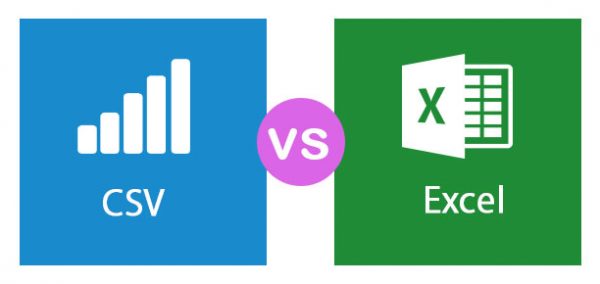Trong quá trình bạn làm việc và tải các dữ liệu trên mạng về thì việc excel mở file csv bị lỗi từ các trang web nước ngoài là chuyện rất thường xuyên. Vậy bạn sẽ có giải pháp như thế nào? Ghi lại từng tiếng việt đó vào một file excel khác chăng? Không hôm nay chúng tôi sẽ hướng dẫn bạn một thủ thuật mở mở file csv bị lỗi cột khá hay
- Cách đổi hình nền máy tính Win 10 và Macbook nhanh và dễ nhất
- FULL Trọn bộ font chữ viết tay việt hóa đẹp cho máy tính
- Hướng dẫn 3 cách chỉnh độ sáng màn hình máy tính win 10 dễ dàng
- Hướng dẫn cách bật và tắt tường lửa win 10 dễ dàng
- Hướng dẫn cách mua bản quyền windows mới nhất 2022
Để sửa lỗi file csv không chia cột nhanh nhất giải quyết vấn đề này là bạn sẽ dùng tính năng import data có trên Excel. Chúng ta không cần phải cài đặt bất cứ ứng dụng hay phần mềm thứ 3 sửa lỗi font file csv nào khác. Bạn có thể áp dụng với cả phiên bản Excel trên Windows và máy Mac nhé. Bài viết dưới đây của chúng tôi sẽ thực hiện với bản Excel trên máy Mac.
Mục lục
File csv là gì?

CSV là từ viết tắt của từ Comma Separated Values là một loại định dạng văn bản đơn giản tương tự Excel nhưng lại có dung lượng nhẹ hơn rất nhiều. Trong đó các giá trị được phân tách với nhau bằng dấu phẩy. Các định dạng CSV thường được sử dụng để lưu các bảng tính quy mô nhỏ như danh bạ, danh sách lớp, báo cáo,…
Các bước khắc phục lỗi mở file csv bị lỗi cột trong Excel
Bước 1 khắc phục mở file csv bị lỗi cột
Sau khi bạn mở file Excel trên máy tính của mình. Tại giao diện chính, chúng ta sẽ chuyển qua tab Data.
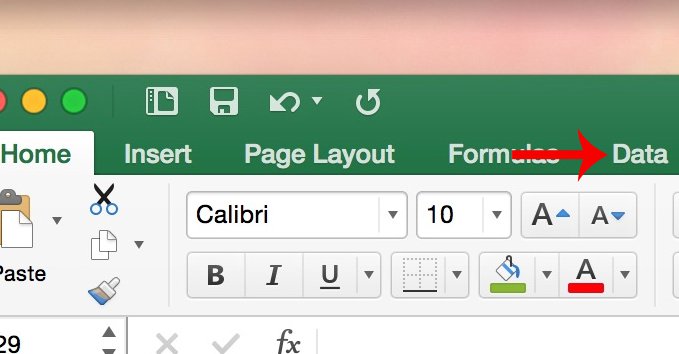
Bước 2
Bước tiếp theo chúng ta sẽ nhấn vào Import data from text file. Ngay sau đó xuất hiện giao diện hộp thoại Text Import Wizad. Chúng ta nhìn xuống các mục bên dưới, bạn sẽ tích chọn vào cách ngăn chia là Delimited. Tiếp đến phần File origin là UTF-8. Nhấn Next để sang bước tiếp theo.
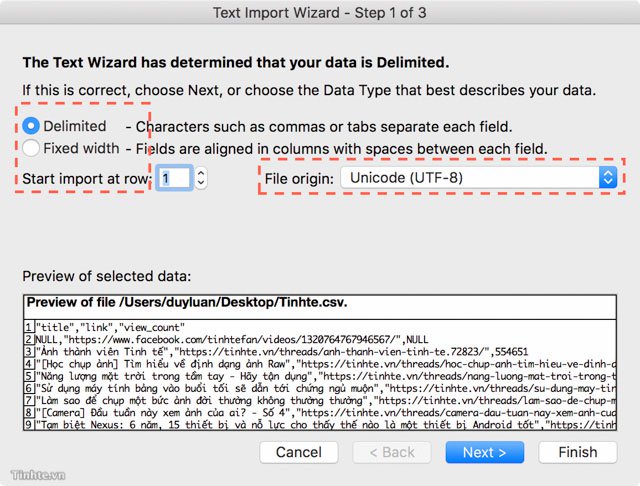
Bước 3
Ở giao diện hộp thoại mới phần Delimiters, bạn đọc sẽ bỏ tích tại tùy chọn Tab và tích chọn vào Comma. Điều này sẽ thiết lập trên Excel với những trường hợp file được ngăn cách bằng dấu phẩy thì sẽ tách cột.
Cuối cùng bạn nhấn Next ở phía cuối giao diện, chọn ô để hiển thị dữ liệu hoặc để mặc định như đã thiết lập rồi nhấn OK để lưu lại thay đổi.

Với những bước sau sẽ giúp bạn dễ dàng mở file csv bị lỗi cột có đuôi CSV trong Excel trên cả máy Mac và Windows. Sau khi chỉnh sửa hoàn thành chúng ta sẽ không thấy lỗi xuất hiện như trước. Khá nhanh và đơn giản khi sử dụng ngay tính năng trên file Excel đúng không nào!
Nguồn: https://meohayaz.com/sua-loi-tieng-viet-khi-mo-csv-trong-excel.html